Sie können Textboxen einfügen, um Ihre Fotos zu kommentieren oder beispielsweise Überschriften in Ihren Fotobuch-Seiten einzufügen.
Eine Textbox fügen Sie über den Button Textbox in der Menüleiste ein. Auf der Gestaltungsfläche erscheint eine Textbox und oberhalb davon eine Werkzeugleiste zum Bearbeiten des Textes.
Wollen Sie einen Text löschen, so markieren Sie die Textbox und klicken auf den Button mit dem Papierkorb-Symbol in der Werkzeugleiste oder entfernen ihn mit der "Entf"-Taste auf Ihrer Tastatur.
Welche Textformatierungen stehen mir zur Verfügung?
Die Werkzeuge zum Bearbeiten von Text finden Sie in der Werkzeugleiste oberhalb einer Textbox, sobald Sie diese auswählen.
Die folgenden Formatierungen können Sie für den Text vornehmen:
| • | Schriftart |
| • | Schriftgröße |
| • | Schriftfarbe |
| • | Text fett |
| • | Text kursiv |
| • | Text unterstrichen |
| • | Text links ausrichten |
| • | Text zentriert ausrichten |
| • | Text rechts ausrichten |
| • | Rechtschreibprüfung |
Wie beschrifte ich den Buchrücken?
Falls Sie im Kreativ-Editor ein Fotobuch erstellen, haben Sie die Möglichkeit, den Buchrücken zu beschriften.
Kann ich meine Texte hinter Fotos anordnen?
Da Texte in Textboxen bearbeitet werden und Textboxen wie Objekte behandelt werden, können Texte wie alle anderen Objekte angeordnet werden (siehe Objekte anordnen).
Verschieben Sie Textboxen, indem Sie diese markieren und mit festgehaltener linker Maustaste positionieren.
Da Texte in Textboxen bearbeitet werden und Textboxen wie Objekte behandelt werden, können Texte wie alle anderen Objekte gedreht werden (siehe Objekte drehen).
Kann man Texte transparent machen?
Texte können wie Fotos auch in der Modulleiste unter Korrektur in der Deckkraft, d.h. der Transparenz verändert werden.
Gibt es eine Rechtschreibprüfung?
Sie haben die Möglichkeit, Ihre Texte auf Rechtschreibung überprüfen zu lassen. Sie wird aktiv, sobald Sie Text in der entsprechenden Textbox eingefügt haben. Für die Rechtschreibprüfung klicken Sie auf den rechten Button in der Werkzeugleiste der entsprechenden Textbox. Daraufhin öffnet sich das folgende Fenster.
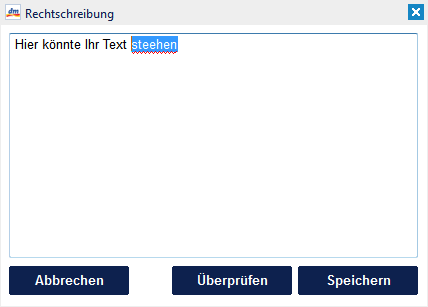
Rechtschreibprüfung
Wörter, die als "falsch" erkannt wurden werden rot unterstrichen. Mit einem Klick auf den Button Überprüfen öffnet sich ein weiteres Fenster (siehe nachfolgende Abbildung) mit einer Liste an Vorschlägen für das erste erkannte "falsche" Wort in Ihrem Text. Durch Anklicken eines Vorschlags wird dieser statt des rot markierten Wortes in den Text eingefügt. Falls Sie das markierte Wort aber richtig ist, dann fehlt dieses im Wörterbuch der Rechtschreibprüfung. Sie können dieses Wort entweder Ignorieren oder dem Wörterbuch hinzufügen, so dass es bei der nächsten Verwendung nicht erneut als "falsch" markiert wird.
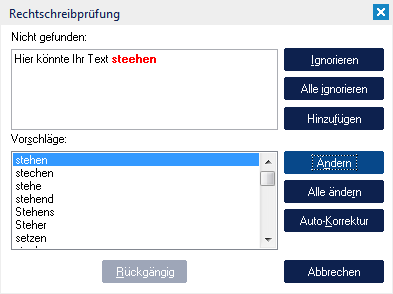
Rechtschreibprüfung - Korrektur
Über den Button Auto-Korrektur wird das Wort automatisch korrigiert, hierbei kann es aber passieren, dass die Rechtschreibprüfung nicht das gewünschte Wort wählt.